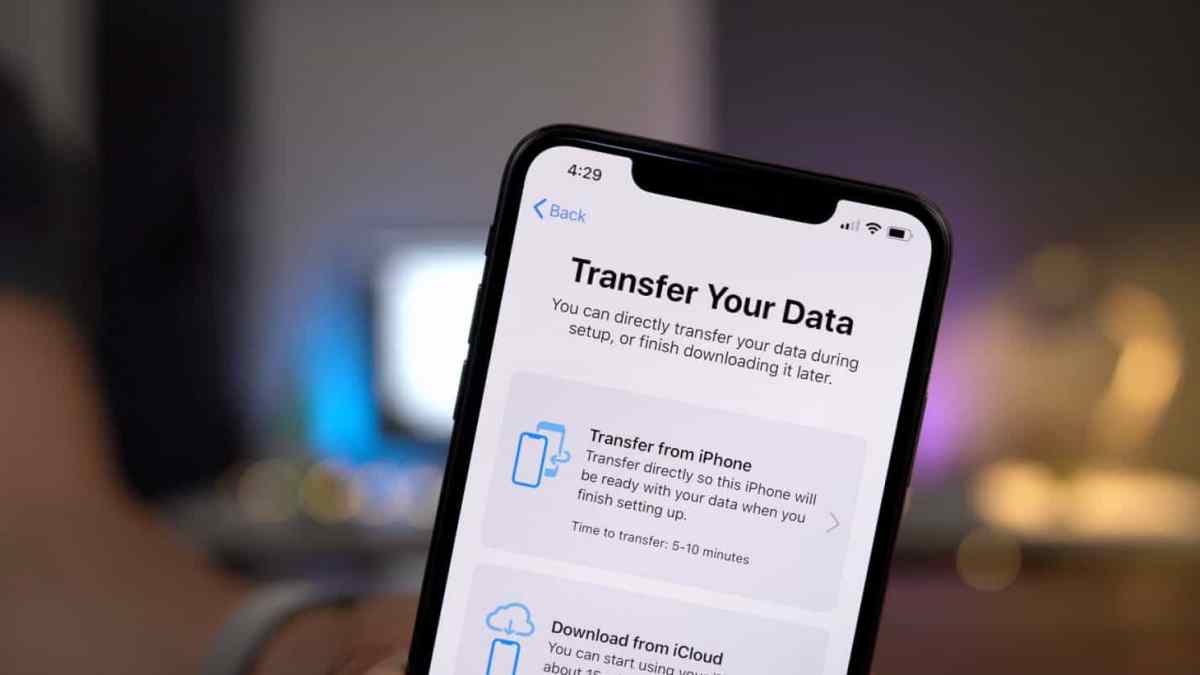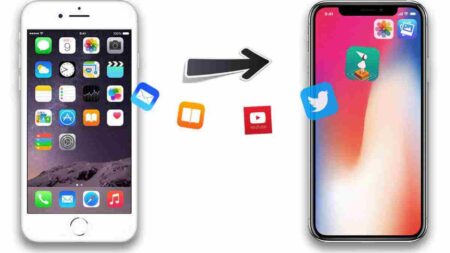
Akıllı telefonlar çıkmadan önce telefonumuzdaki verileri kaybetmek çok da büyük bir mesele değildi. Kaldı ki telefonda çok da bir şey yoktu. Şimdilerde ise bu durum adeta bir korku filmi senaryosunu andırıyor. Peki hiçbir veri kaybetmeden bir iPhone’dan başka bir iPhone’a ya da bir iPad’den diğerine geçiş yapmak mümkün desek.
Telefonunuzun ya da tabletinizin modelini yükseltmek istiyorsanız, bunu başınız ağrımadan yapmanın yolları bulunuyor. İşte fotoğraflarınız, rehberinizde kayıtlı kişileriniz, videolarınız, mesaj geçmişiniz, müziğiniz, takvimleriniz, e-posta hesaplarınız ve uygulamalarınızın çoğunu önceki cihazınızdan yenisine aktarmanın yolları:
1. ESKİ iPHONE VEYA iPAD’İNİZİ YEDEKLEYİN
Öncelikle, iCloud veya bilgisayarınız aracılığıyla eski cihazınızı yedeklemeniz gerekiyor.
iCloud Aracılığıyla
Cihazınızın Wi-Fi’ye bağlı olduğundan emin olun. Ardından iPhone veya ipad’inizin ayarlarına gidin ve en üstte görünen adınızın üzerine tıklayın; bu sizi Apple Kimliği sayfanıza götürür. Hangi modele sahip olduğunuza bağlı olarak, ya iCloud > iCloud Yedekleme >> Şimdi Yedekle’yi seçersiniz ya da Apple Kimliği sayfanızı tıkladıktan sonra kimliğinizin oturum açtığı cihazların bir listesini görürsünüz. Burada, iPhone veya iPad’inizi tıklayın. iCloud Yedekleme’yi seçip açın, “Şimdi Yedekle”yi tıklayın ve cihazınız hala Wi-Fi’a bağlıyken yedeklemeye izin verin. Cihazınızın her gün otomatik olarak yedekleme yapmasını sağlayabilirsiniz ancak Apple’ın ücretsiz olarak sadece 5 GB veri kaydetmeye izin verdiğini unutmayın.
Mac aracılığıyla
iPhone veya iPad’inizi MacBook’unuza veya iMac’inize bağlayın ve Finder’ı açın. Sol tarafta, cihazınızın Konumlar sekmesi altında yer aldığını görmüş olmalısınız. Müzik ve podcast’lerden fotoğraflara ve dosyalara kadar tüm kayıtlı verilerinizi görüntüleyebilirsiniz. Fotoğraflarınız iCloud üzerinden kaydedilmişse, bu özelliği kapatmadığınız sürece burada görünmezler. Genel sekmesi altında Şimdi Yedekle’yi seçebilirsiniz. Sağlık ve Aktivite verilerini kaydetmek için yedeklemenizi şifreleme seçeneğini seçin, aksi takdirde kaydedilmez; Şifrelenmemiş Sağlık ve Aktivite verilerini kaydetmemek varsayılan bir gizlilik özelliğidir. Tüm iCloud yedeklemeleri otomatik olarak şifrelenir.
Windows işletim sistemli bir bilgisayar aracılığıyla
Windows için iTunes’u indirmeniz ve iPhone veya iPad’inizi USB üzerinden dizüstü bilgisayarınıza veya masaüstünüze bağlamanız gerekmektedir. iTunes penceresinin sol üstündeki iPhone / iPad düğmesini tıklayın, ardından Özet> Şimdi Yedekle’ye gidin.
Yerel yedeklemeyi şifrele’yi tıklatıp bir parola belirleyerek yedeklemenizi şifreleyin. Şifreleme, Sağlık ve Aktivite verilerinizi de yedeklemenizi sağlar. Yedeklemelerinizi bulmak için Düzenle > Tercihler >> Cihazlar’a tıklayın.
2. SİM KARTLARINI DEĞİŞTİRİN
Tamamen yedeklendikten sonra, SIM kartları değiştirmenin zamanı geldi. İşlem sırasında herhangi bir çağrıyı veya mesajı kaçırmak istemiyorsanız, bu adımı yeni iPhone’unuzu kurduktan sonra da yapabilirsiniz.
3. YENİ CİHAZINIZI AÇIN
Yeni cihazı açmaya hazırsınız. Bir sonraki bölüm, eski cihazınızın çalıştığı iOS veya iPadOS sürümüne bağlıdır.
NOT: Google Authenticator uygulamasını kullanıyorsunuz hesabı yenisine taşıyana veya erişimini kaybedene kadar bu uygulamayı eski iphone’unuzda silmemeye dikkat edin. İşte Google’ın Authenticator kodlarını yeni bir telefona aktarma talimatları.
Eski cihazınız iOS 12.4 ve iPadOS 13.4 veya daha yeni bir sürümünü çalıştırıyorsa, eski iPhone veya iPad’inizden yeni cihazınıza doğrudan veri aktarmak için Hızlı Başlat seçeneğini kullanabilirsiniz. Ayarlar > Genel >> Hakkında >>> Yazılım sürümü’ne giderek iOS sürümünüzün ne olduğunu öğrenebilirsiniz. İşte adımlar:
Bluetooth’un açık olduğundan emin olarak yeni cihazınızı açın ve eskisinin yanına yerleştirin. Hızlı Başlangıç ekranı eski iPhone veya ipad’inizde görünmeli ve işlemi başlatmak için Devam’a dokunabilirsiniz.
Apple teknoloji ve yetenek avına çıktı: Şirket son 6 yılda 100’den fazla firma satın aldı
Yeni cihazınızda bir animasyon görünecek. Bu animasyonu telefonun kamerasının vizöründe ortalamak için geçerli cihazınızı yeni cihazın üzerinde tutun. Yeni cihazda Bitir yazan bir mesaj çıkmasını bekleyin.
Yeni cihazınıza parolanızı girin ve Face ID veya Touch ID’yi ayarlamak için talimatları izleyin.
[Cihazdan] Aktar’ı seçerek verileri doğrudan eski iPhone veya iPad’inizden yenisine geçirmeyi seçebilirsiniz.
Aktarım tamamlanana ve işiniz bitene kadar her iki cihazı da birbirine yakın ve prize takılı tutun. Aşağıda sıralanan adımları atlayabilirsiniz.
Eski cihazınız Hızlı Başlatmayı desteklemiyorsa veya kullanmak istemiyorsanız, bir Wi-Fi ağına katılmak isteyip istemediğinizi soran bir ekrana ulaşana kadar Merhaba ekranındaki adımları izleyin. Bağlanmak istediğiniz ağı seçin.
4. YEDEKLEMENİZİ GERİ YÜKLEME
iCloud’dan Geri Yükleme
iPad’inizi veya iPhone’unuzu yedeklemek için iCloud’u kullandıysanız, Uygulamalar ve Veriler ekranına ulaşana kadar kurulum işlemine devam edin ve iCloud Yedeklemesinden Geri Yükle seçeneğine dokunun. Apple Kimliğinizle oturum açın (parolanızı unuttuysanız, oturum açma bilgilerini bulmak ve saklamak için bir parola yöneticisi kullanmayı düşünün) ve kullanmak istediğiniz yedeği seçin.
Yedeklemeler zaman damgalıdır, bu nedenle telefonunuzu düzenli olarak yedekliyorsanız birkaç tane sıralandığını göreceksiniz; doğru olanı seçtiğinizden emin olmak için yedeklemenin tarihine ve boyutuna baktığınızdan emin olun.
Bir bilgisayardan geri yükleme
Verilerinizi yedeklemek için bilgisayarınızı kullandıysanız, telefonunuzu veya tabletinizi bu bilgisayara bağlayın. Catalina 10.15 işletim sistemine sahip ir Mac kullanıyorsanız, Finder’ı açın ve cihazınızı seçin. Mac’inizde eski bir işletim sistemi varsa veya PC’niz varsa iTunes’u açın. iPhone / iPad’inizi seçin. Genel sekmesinin altındaki Yedeklemeyi Geri Yükle’ye tıklayın ve doğru tarihi seçin.
5. Wi-fi Bağlantınızın Sağlam Olduğundan Emin Olun
Yedekleme tamamlanana kadar Wi-Fi bağlantısını kesmeyin. Yedekleme tamamlanmadan bağlantıyı kesmek, yeniden bağlanana kadar yedeklemenizin duraklamasına neden olur. Aynı şey, cihazınızı Windows 10 işletim sistemine sahip bir PC’ye veya Mac’e bağlayarak geri yüklüyorsanız da geçerlidir- bitene kadar telefonunuzu veya tabletinizi takılı bırakın. İşte bitti. Eski bilgilerle yeni Apple cihazınızı kullanmaya başlayabilirsiniz.